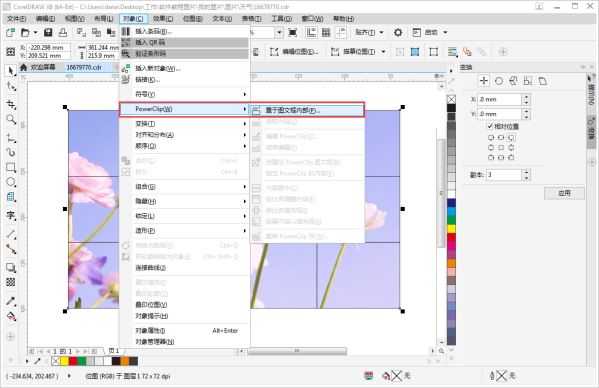CorelDRAW将图片分割成大小相等方格
平面设计 发布日期:2024/9/24 浏览次数:1
正在浏览:CorelDRAW将图片分割成大小相等方格
在CorelDRAW中,想要将图片等分分割可以通过放置容器来实现,根本不需要裁剪工具和辅助线。例如两等分:首先要建立确定等分的份数,建立长方形或正方形。然后把图片放置容器,调整位置,做无缝拼接就可以了。比起Photoshop要简单许多,是不是?
论坛中留言最多的就是如何把一张图片分成12等份,就这一问题,小编整理一篇文章,做出解决方案。特别是做一些QQ空间背景啊感觉好炫酷的,不需要在一张张的切了,简单实用,有需要的快来学习吧。
1、打开CorelDRAW X8软件,导入一种要做分割的图片。
2、找到工具箱中的图纸工具,并且先设置好图纸的行数、列数(若要将图片等分12份,行列数可设置3和4),记住,必须是先设置后绘制才可以,反之则无效。
3、按Tab键(系统会按照你的绘图先后顺序逐步选取对象),选中图片,执行“对象>PowerClip>置于图文框内部”命令,当出现黑色粗箭头时,单击表格,实现图框精确剪裁。
4、放进去之后的图片是组合的,所以单击属性栏上“取消群组对象”按钮。
5、取消群组之后就可以使用“选择工具”随意摆放每个单独小图片的位置了,框选所有,鼠标右键单击调色板可改变线条轮廓颜色,这个,可根据自己需求自定义。
6、用同样的方法,制作出不同规格的同等大小的分割图片,是不是比Photoshop要简单许多。
效果还不错,是吧。CorelDRAW是一款通用且强大的矢量图形设计软件,让创意和功能结合打造专属风格,关于CorelDRAW的更多内容请咨询CDR中文官网。
荣耀猎人回归!七大亮点看懂不只是轻薄本,更是游戏本的MagicBook Pro 16.
人们对于笔记本电脑有一个固有印象:要么轻薄但性能一般,要么性能强劲但笨重臃肿。然而,今年荣耀新推出的MagicBook Pro 16刷新了人们的认知——发布会上,荣耀宣布猎人游戏本正式回归,称其继承了荣耀 HUNTER 基因,并自信地为其打出“轻薄本,更是游戏本”的口号。
众所周知,寻求轻薄本的用户普遍更看重便携性、外观造型、静谧性和打字办公等用机体验,而寻求游戏本的用户则普遍更看重硬件配置、性能释放等硬核指标。把两个看似难以相干的产品融合到一起,我们不禁对它产生了强烈的好奇:作为代表荣耀猎人游戏本的跨界新物种,它究竟做了哪些平衡以兼顾不同人群的各类需求呢?
人们对于笔记本电脑有一个固有印象:要么轻薄但性能一般,要么性能强劲但笨重臃肿。然而,今年荣耀新推出的MagicBook Pro 16刷新了人们的认知——发布会上,荣耀宣布猎人游戏本正式回归,称其继承了荣耀 HUNTER 基因,并自信地为其打出“轻薄本,更是游戏本”的口号。
众所周知,寻求轻薄本的用户普遍更看重便携性、外观造型、静谧性和打字办公等用机体验,而寻求游戏本的用户则普遍更看重硬件配置、性能释放等硬核指标。把两个看似难以相干的产品融合到一起,我们不禁对它产生了强烈的好奇:作为代表荣耀猎人游戏本的跨界新物种,它究竟做了哪些平衡以兼顾不同人群的各类需求呢?